Как да направите екранна снимка на Samsung A51
Какво да знаете
- Можете бързо да направите екранна снимка, като натиснете Мощност и Намали звука бутони едновременно.
- Друга възможност е да плъзнете страната на ръката си по екрана (първо с мизинцов пръст).
- Използвайте Bixby или Google Assistant чрез гласови команди. След като конфигурирате, ще можете да кажете: „Направете екранна снимка“.
Тази статия ви показва трите начина да направите екранна снимка на Samsung Galaxy A51. Ще разгледаме също редактирането и споделянето на екранната снимка.
Лесно е да направите екранна снимка на вашия смартфон Samsung Galaxy A51, което е полезно за бързо запазване на информация за бърза справка, запазване на цифрови спомени и други нужди. Ето един поглед към трите начина да направите точно това, плюс вашите опции за редактиране на резултата.
Натиснете бутоните за захранване и намаляване на силата на звука
Физическите бутони са изпитан метод за правене на екранни снимки.
-
След като имате екран, който искате да заснемете, натиснете и двете Мощност и Намали звука бутони едновременно. И двата бутона са от дясната страна на телефона.

Екранът бързо ще мига и в долната част на екрана ще се покаже малка лента с инструменти, включително малка визуализация на запазеното заснемане и опции за редактиране на изображението.
Плъзнете ръката си през екрана
Друг начин да направите екранни снимки на Samsung Galaxy A51 е да плъзнете страната на ръката си по екрана, отдясно наляво или отляво надясно – това е вашето обаждане.
За този метод ще използвате малката страна на ръката си и ще я плъзнете бавно по екрана, като отделите секунда или две, за да я плъзнете постепенно от единия край до другия. Ако телефонът успешно разпознае вашето действие, ще видите същия вид светкавица, последвана от панел с опции.
Използвайте гласов асистент
Ако използвате гласовия асистент Bixby на Samsung или Google Assistant на телефона си, можете също да използвате някоя от опциите, за да заснемете бързо изображение от екрана си при поискване.
За Bixby, в зависимост от това как е конфигуриран телефонът ви, може да се наложи да натиснете и задържите бутона за захранване за момент или бързо да щракнете двукратно върху бутона за захранване. След като подканата на Bixby се появи в долната част на екрана, просто кажете: „Направете екранна снимка.”
За Google Assistant плъзгането нагоре от долния ъгъл на екрана ще изведе подкана и можете да кажете: „Направете екранна снимка“, за да се получи същият резултат.
Как да редактирате екранната си снимка
С някой от горните методи ще видите гореспоменатия екран да мига и след това в долната част на екрана на вашия Galaxy A51 ще се появи малка лента с инструменти. Това е мястото, където можете да разгънете и редактирате екранната снимка, както желаете.
От лявата страна, точно вдясно от кръговата визуализация на екранната снимка, има икона, която показва стрелки, насочени надолу. Тази опция ви позволява да разширите екранната снимка, за да заснемете части от приложението, които в момента не се виждат. Това е полезно за заснемане на цял уебсайт или разговор, например. Докоснете бутона толкова пъти, колкото е необходимо, за да заснемете друга част от приложението.
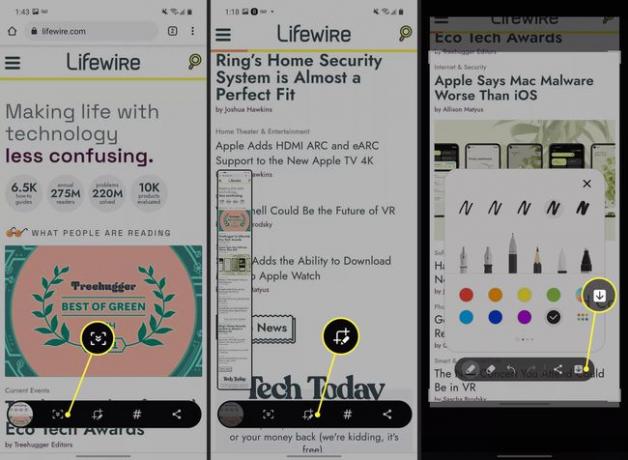
Централната икона с малък молив ви позволява бързо да редактирате екранната снимка, да изрязвате размера и размерите на изображението, анотирайте изображението с цифрови драскулки и изтрийте потенциално чувствителна информация и данни. След като бъде редактиран, докоснете стрелката, сочеща надолу от дясната страна на лентата с инструменти, за да запазите окончателното изображение.
Има и икона на хештаг, за да дадете на екранната си снимка маркер (като #family или #puppy, например), за да го улесните за сортиране и намиране по-късно, плюс икона за споделяне за изпращане на изображението чрез текстово съобщение, имейл, приложения за чат и други услуги.
ЧЗВ
-
Можете ли да запишете екрана на Samsung A51?
да. За да запишете екрана, плъзнете надолу от горната част на екрана и докоснете Камера икона. Ако искаш запис на приложение или геймплей кадри на Samsung, добавете приложението към вашата библиотека на Game Launcher, за да получите достъп до инструмента за запис.
-
Как да промените настройките на екранната снимка на Samsung?
Отидете на Настройки > Разширени функции за да активирате или деактивирате Плъзнете пръст, за да заснемете опция. Докоснете Екранни снимки и запис на екрана за да промените допълнителни настройки, като формат по подразбиране за екранни снимки.
-
Как правите екранна снимка на Samsung s20?
Стъпките са същите като при Samsung A51. Натиснете Мощност+намали звука, плъзнете ръката си по екрана хоризонтално или кажете на Bixby да „Направете екранна снимка.”
